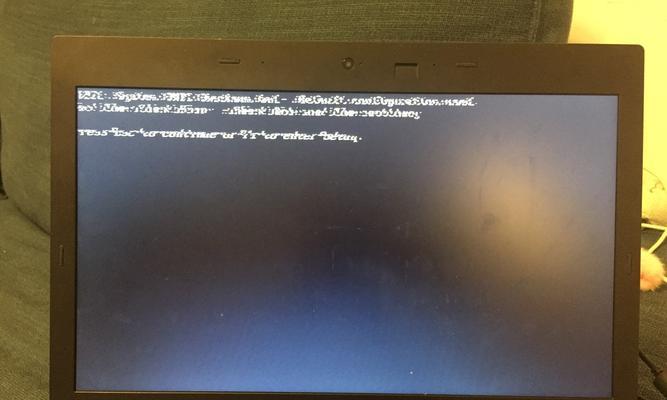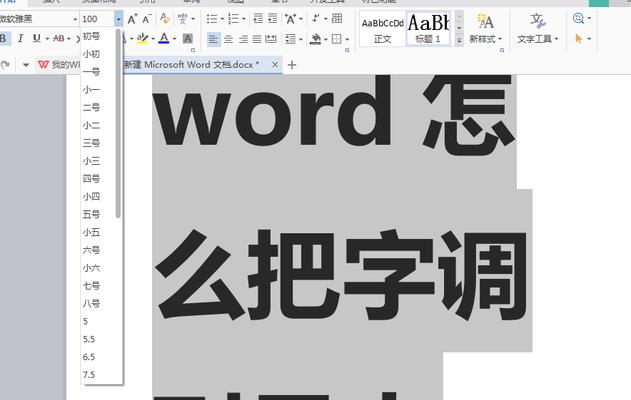电脑屏幕密码是我们保护个人隐私和重要文件的一道有效安全防线。然而,有时候我们可能会忘记电脑屏幕密码,让我们陷入尴尬的境地。别担心,本文将为您介绍15种解除电脑屏幕密码的方法,帮助您快速恢复使用。
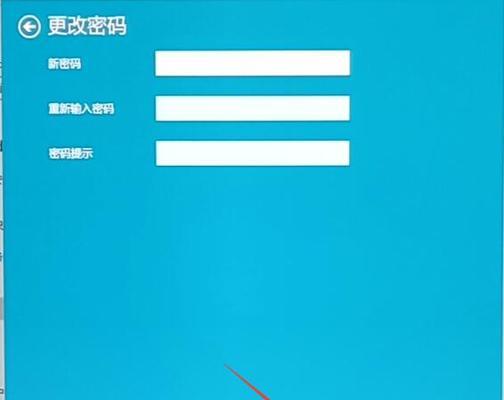
通过使用重启磁盘来解除电脑屏幕密码
在这个段落中,我们将介绍如何通过使用重启磁盘来解除电脑屏幕密码。重启磁盘是一种特殊的工具,可以帮助我们重置或删除已经设定的屏幕密码。
使用其他账户登录以解除电脑屏幕密码
有时候,我们可能会为电脑设置多个用户账户。如果您忘记了一个账户的密码,您可以尝试使用其他账户登录系统,并通过这个账户进行操作以解除屏幕密码。
通过使用安全模式来解除电脑屏幕密码
在这个段落中,我们将介绍如何通过进入安全模式来解除电脑屏幕密码。进入安全模式后,我们可以通过修改注册表或使用命令提示符来重置或删除屏幕密码。
使用密码重置工具来解除电脑屏幕密码
有许多密码重置工具可供选择,它们可以帮助我们重置或删除屏幕密码。在这个段落中,我们将介绍一些常用的密码重置工具,并提供使用方法。
通过恢复系统来解除电脑屏幕密码
恢复系统是一种有效的方法,可以帮助我们解除电脑屏幕密码。在这个段落中,我们将介绍如何使用恢复系统功能来解除屏幕密码,并提供具体步骤。
使用Microsoft账户来解除电脑屏幕密码
如果您使用的是Windows10系统,并且已经连接了Microsoft账户,那么您可以通过重置Microsoft账户密码来解除电脑屏幕密码。在这个段落中,我们将介绍如何操作。
找回或重置微软账户密码来解除电脑屏幕密码
如果您忘记了微软账户的密码,您可以通过找回或重置微软账户密码来解除电脑屏幕密码。在这个段落中,我们将介绍具体的找回和重置方法。
使用系统还原来解除电脑屏幕密码
在这个段落中,我们将介绍如何使用系统还原来解除电脑屏幕密码。通过选择一个恢复点,您可以将系统还原到没有设定屏幕密码的状态。
使用Windows安装光盘来解除电脑屏幕密码
如果您有Windows安装光盘,您可以通过它来解除电脑屏幕密码。在这个段落中,我们将介绍具体的操作步骤。
重置BIOS来解除电脑屏幕密码
在这个段落中,我们将介绍如何通过重置BIOS来解除电脑屏幕密码。重置BIOS可以帮助我们清除屏幕密码,并恢复到初始设置。
寻求专业帮助来解除电脑屏幕密码
如果您对上述方法不太熟悉或不确定操作,您可以寻求专业帮助来解除电脑屏幕密码。在这个段落中,我们将介绍一些寻求专业帮助的途径。
预防电脑屏幕密码忘记的方法
在这个段落中,我们将介绍一些预防电脑屏幕密码忘记的方法。通过遵循这些方法,您可以降低忘记屏幕密码的风险。
备份重要数据以应对电脑屏幕密码忘记
备份重要数据是一个非常重要的措施,可以帮助我们应对电脑屏幕密码忘记的情况。在这个段落中,我们将介绍如何备份重要数据并保证数据的安全性。
定期更改电脑屏幕密码以保护隐私安全
定期更改电脑屏幕密码是一种保护隐私安全的有效方法。在这个段落中,我们将介绍如何定期更改密码,并提供一些建议。
本文介绍了15种解除电脑屏幕密码的方法,包括使用重启磁盘、其他账户登录、安全模式、密码重置工具、恢复系统、Microsoft账户、系统还原、Windows安装光盘、重置BIOS等。如果您不确定操作或需要更多帮助,请寻求专业人士的建议。同时,我们也提醒您定期备份重要数据,并定期更改屏幕密码以保护隐私安全。
忘记电脑屏幕密码怎么办
在使用电脑的过程中,我们经常会设置登录密码来保护个人隐私和信息安全。然而,有时候我们会因为长时间不使用、记忆力减退或其他原因而忘记了电脑屏幕密码。当这种情况发生时,我们应该如何解除电脑屏幕密码呢?本文将介绍一些常见的解锁方法和技巧,帮助您重新获得对电脑的访问权限。
一:通过使用密码提示来找回密码
通过“忘记密码”或“重置密码”选项,我们可以使用预先设置好的密码提示来帮助我们找回电脑屏幕密码。当我们输入错误的密码时,系统会显示一个提示,根据提示我们可以想起正确的密码。
二:尝试常用的默认密码
某些电脑品牌或操作系统可能会设置一些常用的默认密码。比如,在一些Windows系统中,默认管理员账户的密码可能为空或为"admin"。在此情况下,您可以尝试这些常用的默认密码来解除电脑屏幕密码。
三:使用预先创建的重置磁盘
我们可以在未忘记密码时,提前创建一个重置磁盘。当密码忘记时,我们可以使用该重置磁盘来重置密码。这个方法需要我们提前准备一个USB闪存盘或者光盘,并按照系统的指导进行设置。
四:通过使用安全问题找回密码
有些系统会要求我们设置一些安全问题,并在忘记密码时通过回答这些问题来找回密码。在输入错误的密码时,系统会显示一个“重置密码”的选项,我们可以选择回答预先设置的安全问题来解锁电脑屏幕。
五:尝试使用备份账户登录
如果我们在电脑上设置了多个账户,并且其中一个账户没有设置密码或者使用相同的密码,我们可以尝试使用备份账户登录。在登录界面,选择备份账户并输入相应的用户名和密码,可能会成功登录到系统。
六:使用安全模式解锁
进入安全模式是另一种解除电脑屏幕密码的方法。在启动电脑时,按下F8或其他指定的键进入安全模式。在安全模式下,我们可以尝试重置密码或者使用系统管理员账户登录。
七:使用第三方软件解锁密码
有一些第三方软件可以帮助我们解除电脑屏幕密码,比如Ophcrack、PassFab4WinKey等。这些软件能够识别和破解密码哈希值,从而帮助我们找回或者重置密码。
八:重置系统到出厂设置
如果以上方法都无法解决问题,我们可以考虑将系统恢复到出厂设置。这意味着我们将失去所有数据和软件,系统将恢复到初始状态。这是一个比较极端的解决方法,所以在操作之前一定要备份重要的数据。
九:寻求专业帮助
如果您不熟悉电脑操作或者以上方法无效,最好的办法是寻求专业人士的帮助。他们有更高级的工具和技术来解除电脑屏幕密码,并且能够确保数据的安全性。
十:保护密码的重要性
忘记密码是一种很常见的情况,我们应该时刻保持警惕并采取一些措施来保护密码。比如,定期更改密码、选择强密码并避免使用相同的密码等。
十一:提醒自己的方法
为了避免忘记密码,我们可以尝试一些方法来提醒自己。比如,将密码写在安全的地方或者使用密码管理软件来帮助我们记录和管理密码。
十二:设置密码提示
在设置密码时,我们可以添加一些密码提示来帮助我们记住密码。这些提示应该足够个人化,只有自己才能理解。
十三:使用指纹或面部识别技术
一些现代电脑配备了指纹或面部识别技术,这些技术可以帮助我们更方便地登录系统,而无需记忆密码。
十四:备份数据和设置
无论何时,备份数据和设置都是非常重要的。当我们遇到密码忘记等问题时,备份可以帮助我们保护数据,并且在重置系统时能够快速恢复到之前的状态。
十五:
忘记电脑屏幕密码可能会让我们感到困扰,但是有很多方法可以帮助我们解锁电脑屏幕。我们可以尝试通过密码提示、常用的默认密码、重置磁盘、安全问题、备份账户登录、安全模式、第三方软件等方式来解除密码。如果以上方法都不可行,寻求专业帮助是明智的选择。然而,为了避免忘记密码,我们应该定期更改密码、设置密码提示、使用指纹或面部识别技术,并且备份重要的数据和设置。只有这样,我们才能确保密码的安全性和系统的可访问性。